断片化が著しい特定のフォルダだけを個別に最適化できるデフラグソフト「Puran Defrag」
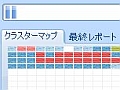
最近のデフラグソフトは、高速デフラグだけでなく、高速にアクセスできるようにデータを配置するなど多機能なものが多い。「Puran Defrag」もその1つ。個別フォルダのデフラグなど、実用的な機能が満載だぞ。
「Puran Defrag」は、実用的な機能を備えたデフラグソフトだ。
特徴的な機能は3つ。断片化したデータを並べ替える際に、一時ファイルなどアクセス頻度の多いデータを、HDDの中でも特に処理速度の速い領域に再配置することで、アクセスを効率化することが可能。また、「低優先度」モードにより、ほかの作業が行われていないタイミングを見計らって、自動的にデフラグを進めることもできるぞ。
さらに、特定のフォルダだけを対象にデフラグを行う機能にも対応。ダウンロード用のフォルダなど、細かいファイルの出し入れが頻繁なフォルダはデータが断片化しやすい。そういったフォルダをこまめにデフラグしておくといいだろう。
ウインドウズ標準のデフラグ機能の充実により、デフラグソフトの存在感は一時期よりも薄くなっているが、そんな中でも非常に有用なツール。長期間パソコンを使っていて、データの読み書きが遅くなってきたと感じたら、ぜひ利用してみてもらいたい。
■ 優先度を下げたり個別ファイルのデフラグを行う
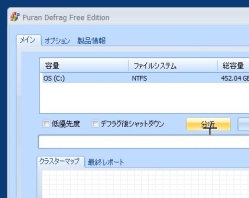
「Puran Defrag」を公式サイトからダウンロードし、インストール。デフラグしたいドライブを選択して「分析」をクリック
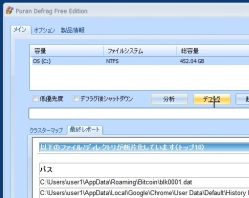
ドライブの断片化の状態のレポートが表示される。特に断片化が激しいファイルなどが通知されるぞ。「デフラグ」をクリックして断片化を解消しよう
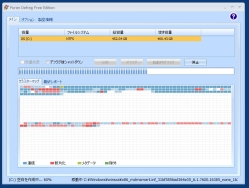
デフラグの状況はクラスターマップとして表示される。デフラグの際に、アクセス頻度の多い一時ファイルは、HDD内の処理速度の速い領域に配置されるため、アクセスが効率化されるぞ
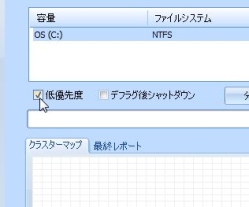
時間がかかるデフラグは、ほかの作業を行いながらやりたい人もいるだろう。「低優先度」にチェックを入れると、他のプロセスにリソースが使われていないときにのみ、デフラグが行われるようになる
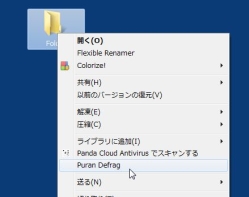
個別のフォルダを指定して、デフラグを行うことも可能。フォルダを右クリックして、メニューから「Puran Defrag」をクリックしよう
 全世界1,000万以上ダウンロード超え!水分補給サポートアプリ最新作『Plant Nanny 2 - 植物ナニー2』が11/1より日本先行配信開始中
全世界1,000万以上ダウンロード超え!水分補給サポートアプリ最新作『Plant Nanny 2 - 植物ナニー2』が11/1より日本先行配信開始中 たこ焼きの洞窟にかき氷の山!散歩を習慣化する惑星探索ゲーム『Walkr』がアップデート配信&6/28までアイテムセール開始!
たこ焼きの洞窟にかき氷の山!散歩を習慣化する惑星探索ゲーム『Walkr』がアップデート配信&6/28までアイテムセール開始! 【まとめ】仮想通貨ビットコインで国内・海外問わず自由に決済や買い物ができる販売サイトを立ち上げる
【まとめ】仮想通貨ビットコインで国内・海外問わず自由に決済や買い物ができる販売サイトを立ち上げる 断片化の温床になりがちなコピー・削除の激しいフォルダは、個別デフラグでメンテナンスせよ
断片化の温床になりがちなコピー・削除の激しいフォルダは、個別デフラグでメンテナンスせよ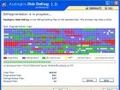 HDDデフラグを超高速&効率的に行う「AusLogics Disk Defrag」
HDDデフラグを超高速&効率的に行う「AusLogics Disk Defrag」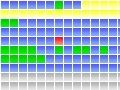 進捗が一目で分かる高速デフラグ「Auslogics Disk Defrag」
進捗が一目で分かる高速デフラグ「Auslogics Disk Defrag」 地デジ攻略・録画編:裏番組を録画するならHDU2だ
地デジ攻略・録画編:裏番組を録画するならHDU2だ 進行状況が分かりやすい高速デフラグソフト「Auslogics Disk Defrag」
進行状況が分かりやすい高速デフラグソフト「Auslogics Disk Defrag」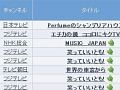 地デジ攻略・録画編:EPGでじゃんじゃん予約録画!
地デジ攻略・録画編:EPGでじゃんじゃん予約録画!
